플러터(flutter) 개발환경 구성
Flutter 2022. 8. 5. 01:08플러터는 하나의 원소스 멀티플랫폼을 추구하는 GUI 프레임 워크이다.
하나의 소스로 android, iOS, Windows, Linux 및 웹용 애플리게이션을 만들수 있으므로, 요즘같은 시대에 매력적인 프레임워크라고 할 수있다.

또하나의 장점으로는 동일한 사용자 경험( User Experience )을 제공할수 있다는 것이다. 모바일 플랫폼인 android와 iOS만 하더라도 각각의 OS 가 추구하는 디자인이 다르고, UI 철학도 다른데 플러터를 이용하면 같은 UI 를 제공할 수 있게되므로 하나의 서비스라면 android, iOS, Windows 에 통일된 UX를 하나의 소스로 구현하게 되므로 생산성 향상및 서비스의 완성도도 올라간다고 할 수 있다.
[ 개발환경 구성 ]
개발환경 구성은 크게 3단계로 구성된다.
- flutter SDK 다운로드 및 설치
- flutter 환경변수 설정
- Android Studio에서 flutter 플러그인 설치
먼저 SDK를 다운받아보자.
macOS는 cpu가 2가지 이므로 자신의 cpu에 맞는 플러터를 다운받는다.
Intel cpu : https://storage.googleapis.com/flutter_infra_release/releases/stable/macos/flutter_macos_3.0.5-stable.zip
Apple Silicon : https://storage.googleapis.com/flutter_infra_release/releases/stable/macos/flutter_macos_arm64_3.0.5-stable.zip
최신버전은 아래에서 확인하고 다운을 받도록 하자.
( https://docs.flutter.dev/get-started/install/macos )
zip 파일을 적당한 곳에 압축을 해제하고 아래처럼 언집을 한다.
cd ~/hanburn
unzip ~/Downloads/flutter_macos_3.0.5-stable.zip
다음으로는 어디서든지 flutter를 실행 할 수 있도록 환경변수에 추가해 준다. 아래의 hanburn은 유저이름이다.
export PATH="$PATH:/Users/hanburn/flutter/bin"
다음으로는 Android Studio에서 flutter 플러그인을 설치해야 되는데, 혹시 Android 개발환경이 안되어 있는 사람은 아래글을 보고 android 개발 환경을 구성하도록 하자.
2022.01.03 - [android] - MacBook M1 에 안드로이드 개발환경 설정하기
MacBook M1 에 안드로이드 개발환경 설정하기
M1 맥북의 성능이 너무 좋다고 해서 하나 장만하였는데.. 오랜만의 초기 환경설정을 정리해본다. 1. Android Stduio 설치하기 다운받기 : https://developer.android.com/studio 다운받을때, arm용을 받으면 된다..
hanburn.tistory.com
안드로이드 스튜디오 설치가 되었으면, 플러터 닥터를 실행해서 안드로이드 연결을 위한 점검을 한다.
flutter doctor그러면 자동으로 환경 체크를 하면서 문제가 있으면 문제가 있다고 알려준다. 예를들면 아래와 같은 형식이다. 아래는 Android SDK 경로는 찾았는데, command line tools 를 못찾았으니 친절하게 다운받는 경로도 알려주고 있다. ㅋ
[-] Android toolchain - develop for Android devices
• Android SDK at /Users/obiwan/Library/Android/sdk
✗ Android SDK is missing command line tools; download from https://goo.gl/XxQghQ
• Try re-installing or updating your Android SDK,
visit https://docs.flutter.dev/setup/#android-setup for detailed instructions.여기까지 설치하였으면 이제는 Android Studio에서 플로터 플러그인을 설치하면 된다.
Android Studio의 preference를 열고 Plugins를 선택하고 검색창에 flutter를 치면 된다. 제일 상단에 있는 11.9M 크기를 선택해서 설치하면 끝이다. 추가로 flutter 관련된 여러가지 플러그인이 있는데, 요건 차차 사용해보면서 좋은것을 정리해서 따로 포스팅 하도록 하겠다.
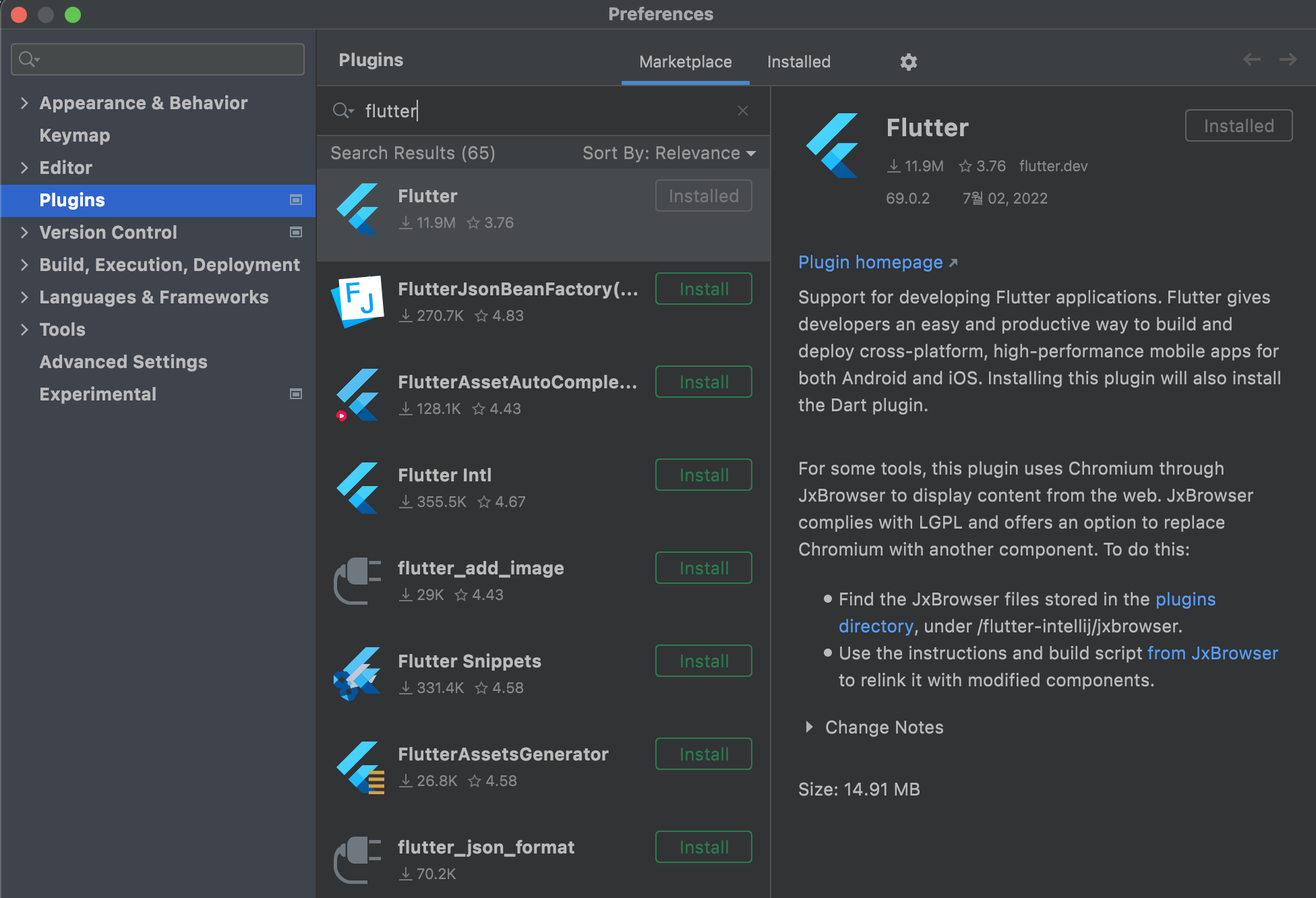
다음으로는 모든 개발의 시작인 hello, world 같은 기본적인 시작을 해보자~
